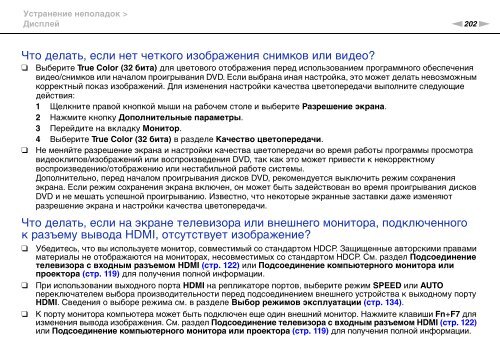Sony VPCZ13M9E - VPCZ13M9E Mode d'emploi Russe
Sony VPCZ13M9E - VPCZ13M9E Mode d'emploi Russe
Sony VPCZ13M9E - VPCZ13M9E Mode d'emploi Russe
Create successful ePaper yourself
Turn your PDF publications into a flip-book with our unique Google optimized e-Paper software.
Устранение неполадок ><br />
Дисплей<br />
n202<br />
N<br />
Что делать, eсли нет четкого изображения снимков или видео?<br />
❑<br />
❑<br />
Выберите True Color (32 бита) для цветового отображения перед использованием программного обеспечения<br />
видео/снимков или началом проигрывания DVD. Если выбрана иная настройка, это может делать невозможным<br />
корректный показ изображений. Для изменения настройки качества цветопередачи выполните следующие<br />
действия:<br />
1 Щелкните правой кнопкой мыши на рабочем столе и выберите Разрешение экрана.<br />
2 Нажмите кнопку Дополнительные параметры.<br />
3 Перейдите на вкладку Монитор.<br />
4 Выберите True Color (32 бита) в разделе Качество цветопередачи.<br />
Не меняйте разрешение экрана и настройки качества цветопередачи во время работы программы просмотра<br />
видеоклипов/изображений или воспроизведения DVD, так как это может привести к некорректному<br />
воспроизведению/отображению или нестабильной работе системы.<br />
Дополнительно, перед началом проигрывания дисков DVD, рекомендуется выключить режим сохранения<br />
экрана. Если режим сохранения экрана включен, он может быть задействован во время проигрывания дисков<br />
DVD и не мешать успешной проигрыванию. Известно, что некоторые экранные заставки даже изменяют<br />
разрешение экрана и настройки качества цветопередачи.<br />
Что делать, если на экране телевизора или внешнего монитора, подключенного<br />
к разъему вывода HDMI, отсутствует изображение?<br />
❑<br />
❑<br />
❑<br />
Убедитесь, что вы используете монитор, совместимый со стандартом HDCP. Защищенные авторскими правами<br />
материалы не отображаются на мониторах, несовместимых со стандартом HDCP. См. раздел Подсоединение<br />
телевизора с входным разъемом HDMI (стр. 122) или Подсоединение компьютерного монитора или<br />
проектора (стр. 119) для получения полной информации.<br />
При использовании выходного порта HDMI на репликаторе портов, выберите режим SPEED или AUTO<br />
переключателем выбора производительности перед подсоединением внешнего устройства к выходному порту<br />
HDMI. Сведения о выборе режима см. в разделе Выбор режимов эксплуатации (стр. 134).<br />
К порту монитора компьютера может быть подключен еще один внешний монитор. Нажмите клавиши Fn+F7 для<br />
изменения вывода изображения. См. раздел Подсоединение телевизора с входным разъемом HDMI (стр. 122)<br />
или Подсоединение компьютерного монитора или проектора (стр. 119) для получения полной информации.